如何在 Windows 11/10 上修复 Discord 中的掉线和滞后问题
Discord是流行的语音和文本聊天应用程序之一。它被游戏玩家、程序员和其他人广泛用于交流和结交志趣相投的新朋友。但是最近,许多用户在使用Discord时遇到了一些掉线和滞后问题。因此(Therefore),在本文中,我们将了解如何在Windows 11/10Discord中的(Discord)滞后(Lag)问题。
修复 Discord 中的掉线和滞后问题
即使互联网很好, Discord 滞后(Discord lagging)问题也可能有多种原因。因此,我们收集了所有可能的解决方案列表,以修复Windows 10上Discord中的滞后问题(Lag Issue)。
- 关闭不必要的程序
- 启用/禁用硬件加速(Hardware Acceleration)
- 清除 Discord 应用缓存
- 重新安装不和谐
让我们详细谈谈它们。
1]关闭不必要的程序

如果你在后台有大量的编程消耗你的内存并给你的CPU和GPU带来负担,那么Discord的运行速度可能会有点慢。因此,请确保从任务管理器中关闭所有不必要的程序。(Task Manager.)
通过 Win + X > Task Manager. 启动 任务管理 器。(Task Manager )右键单击(Right-click)不需要的程序并选择 结束任务。(End task.)
现在,重新启动Discord,看看它是否能解决问题。
2]Enable/Disable Hardware Acceleration
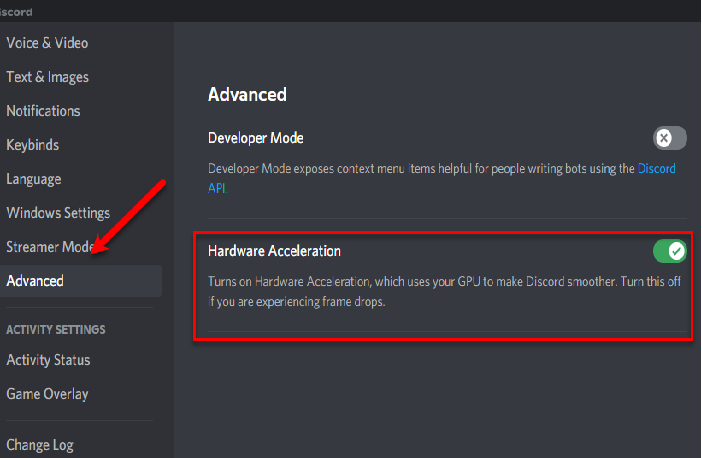
硬件加速(Hardware Acceleration)是Discord中的一项功能,可让应用更有效地使用您的计算机资源。但是,有时它会使您的计算机发疯。因此,如果您启用了Hardware Acceleration,请将其禁用,而如果已禁用,请启用它。
要启用或禁用硬件加速(Hardware Acceleration),请使用以下步骤。
- 打开 不和谐(Discord)
- 单击 Settings > Advanced (from App Settings).
- 使用切换开关启用或禁用硬件加速。(Hardware Acceleration.)
执行此操作并检查问题是否已解决。
3]清除不和谐应用缓存
如果更改硬件加速(Hardware Acceleration)设置无济于事,请尝试清除Discord 应用缓存(Discord App Cache),因为缓存过多会使您的设备运行缓慢。
因此,启动 文件资源管理器 (File Explorer )并转到以下位置。
%APPDATA%/Discord/Cache
现在,您可以选择所有缓存(Ctrl + A)并删除它们。
执行此操作并检查问题是否已解决。
4]重新安装不和谐
该问题可能是由于安装不正确或安装包损坏。因此,解决此问题的最佳方法是重新安装Discord。按照给定的步骤重新安装Discord。
- 从 开始菜单(Start Menu.)启动 控制面板 。(Control Panel )
- 单击 程序和功能。(Programs & Features.)
- 选择 Discord ,然后单击 卸载。(Uninstall.)
- 现在,按照屏幕上的说明卸载该应用程序。
- 您可以从 discord.com 重新安装 Discord 。
这将为您修复错误。
因此,既然您知道当Discord开始滞后时该怎么做,您应该根据自己的兴趣尝试加入一些房间。
- 最佳游戏 Discord 服务器(Best Discord Server for Gaming)
- 程序员的最佳 Discord 服务器(Best Discord Server for Programmers)
- 交朋友的最佳 Discord 服务器。(Best Discord Server to make friends.)
Related posts
Fix Discord Mic不适用于Windows 11/10
Fix Discord Notifications无效Windows 11/10
如何减少Windows 10中的Discord CPU usage
Discord 屏幕共享音频无法在 Windows 11/10 上运行
Discord Overlay不Windows 10工作:如何解决
Microsoft Intune不同步? Force Intune在Windows 11/10中同步
Windows 11/10中的Set Notepad++为default editor .XML文件
Windows 10中的Windows.edb file是什么?
如何在Windows 10中添加Trusted Site
如何检查在Windows 10的Shutdown and Startup Log
如何测量Windows 11/10中的Reaction Time
如何使用Windows 10交换硬盘驱动器,Hot Swap
如何在Windows 10卸载或重新安装Notepad
启用Network Connections而在Modern Standby上Windows 10
Mail and Calendar app freezes,崩溃或在Windows 11/10工作
Best免费Timetable software为Windows 11/10
Taskbar通知未显示在Windows 10中
如何在Windows 10备份,Move,Move,或Delete PageFile.sys关闭
COD Warzone Lagging或Windows 11/10 PC上的FPS Drops
如何在Windows 11/10中测试Webcam?它在工作吗?
